网件 R7000 开启科学上网

为了充分享受到 100M 带宽的效果,准备给家里换台路由器,在做了充足的功课后,决定购买网件的 R7000 ,而且也是看中了可以刷梅林改版固件,可以让路由器的可玩性更高。那是怎么样的可玩呢?今天我就通过 R7000 成功开启了科学上网(翻墙)。
因为网上的教程和我实际操作中有一点点差异,所以下面的内容主要是记录下我个人的配置流程。
准备工作
一台已经刷好梅林改版固件的 R7000 路由器。
实际上路由器并不是重点,梅林改版固件才是重点,有很多路由器都可以刷梅林固件,即便是网件的路由器,其它型号的也可以。
至于怎么刷梅林改版固件,我就不单独介绍了,网上有很多教程已经写得很详细了。像我比较偷懒,我买路由器的时候,就直接找了家可以帮忙刷固件的店铺,让店家帮我刷好。
固件下载地址: Koolshare 论坛
安装 Shadowsocks
Shadowsocks 也就是我们科学上网的工具,在安装 Shadowsocks 之前,我们需要先去“系统管理 - 系统设置”里设置一下,如下图所示:
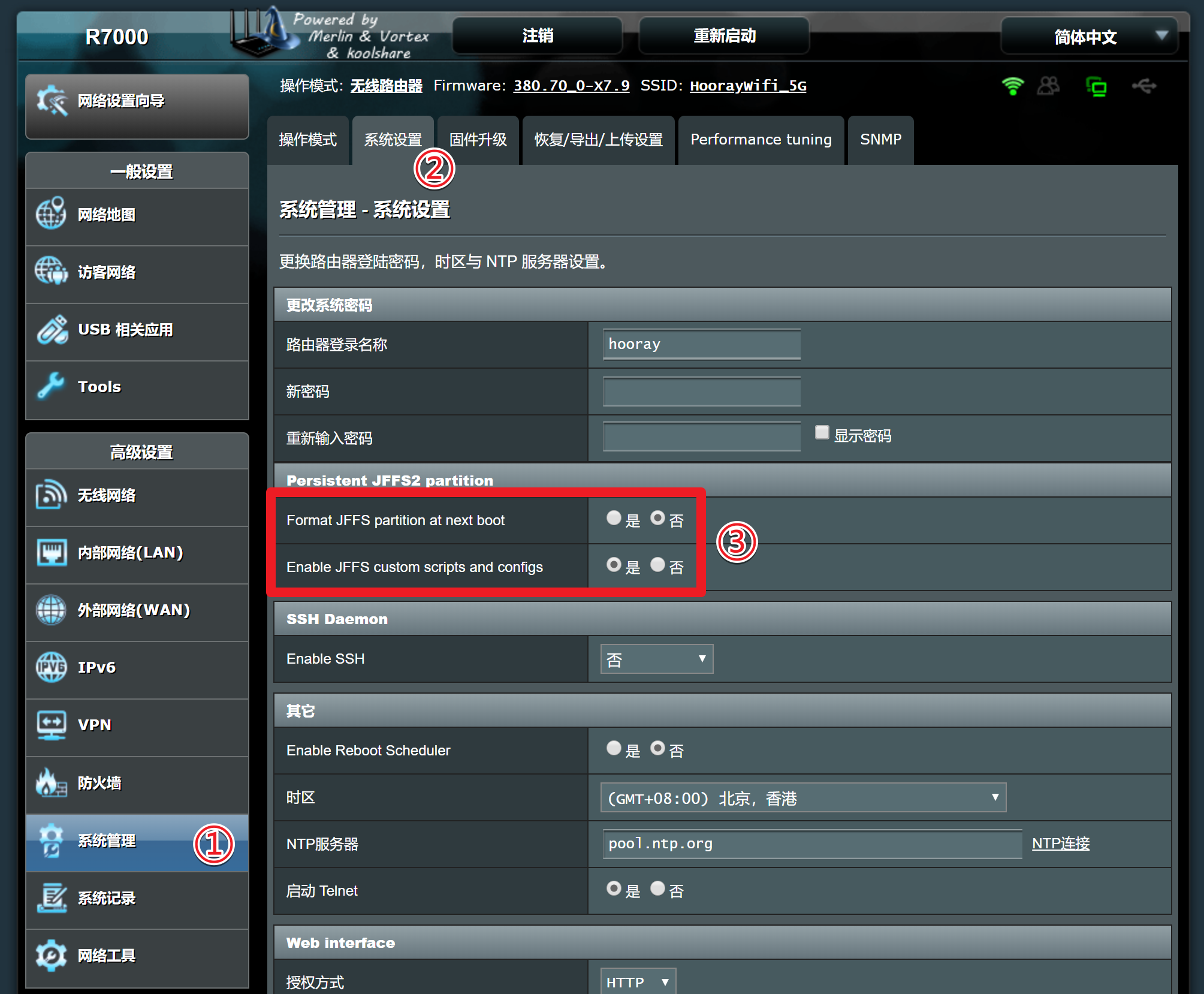
分别将:
Format JFFS partition at next boot 设置为否
Enable JFFS custom scrips and configs 设置为是
然后我们去“软件中心”安装“科学上网”,如果你能在“未安装”里找到“科学上网”,那就直接安装,如果找不到,那说明有一股神秘的力量将“科学上网”下架了,这个时候就需要进行离线安装了。
找到“软件中心GitHub项目”按钮,点击它。
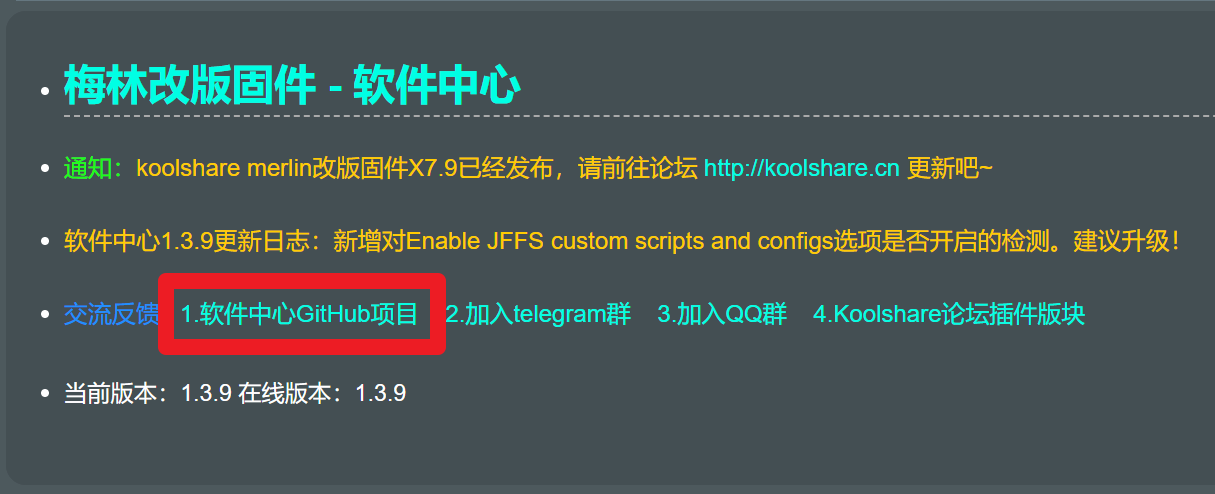
在打开的 Github 页面里进入“shadowsocks”目录下,下载“shadowsocks.tar.gz”文件到本地。
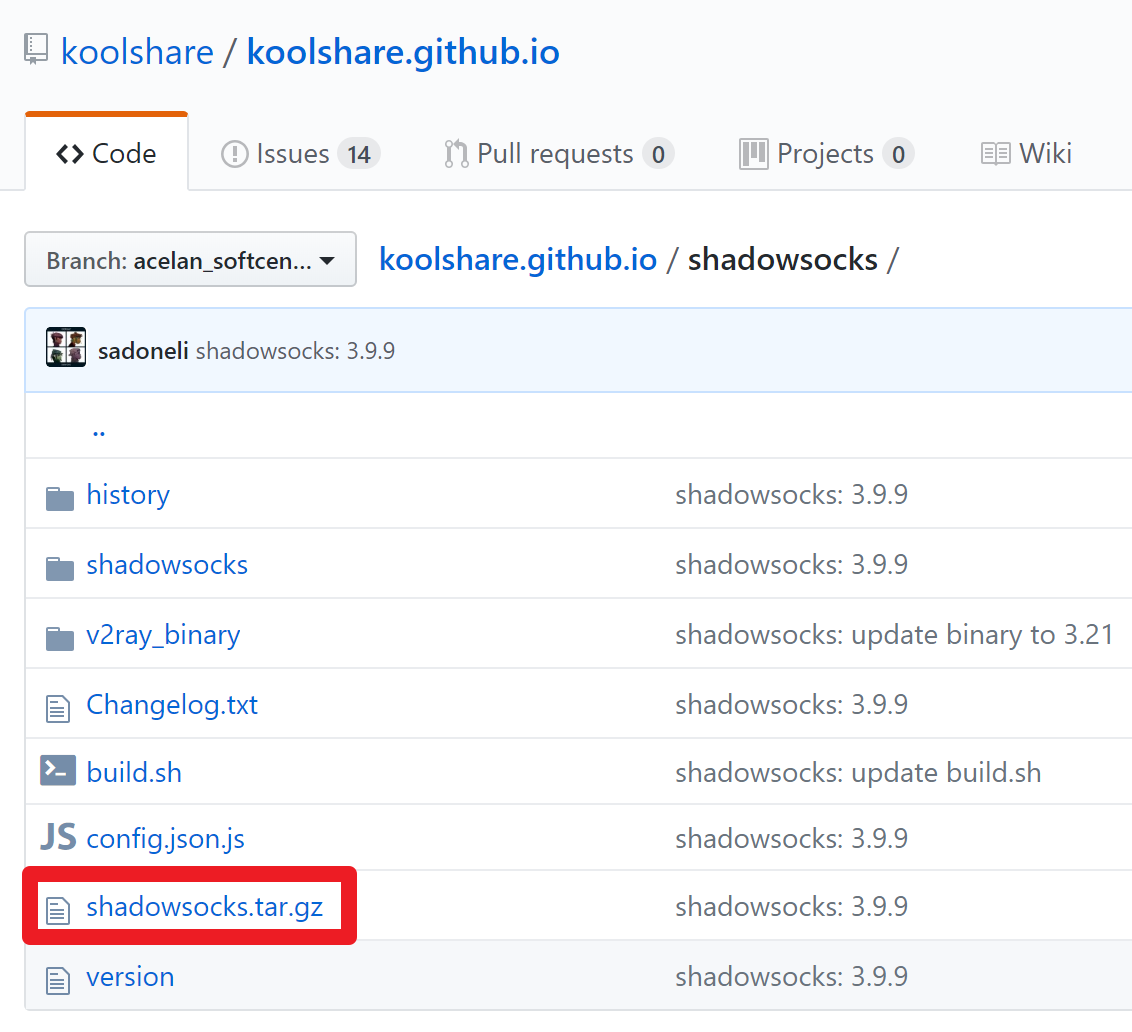
然后回到路由器界面,进入“离线安装”,选择并上传安装刚才下载的“shadowsocks.tar.gz”文件,等到提示安装完成,再回到“软件中心”界面,就能看到“科学上网”的图标了。

2019/2/20 更新
软件中心GitHub项目也没有了,到这里下载离线安装包
配置 Shadowsocks
安装好后,点击“科学上网”,首次进入会提示你去配置节点,如果没有提示,那就手动点击“节点管理 - 添加节点”。
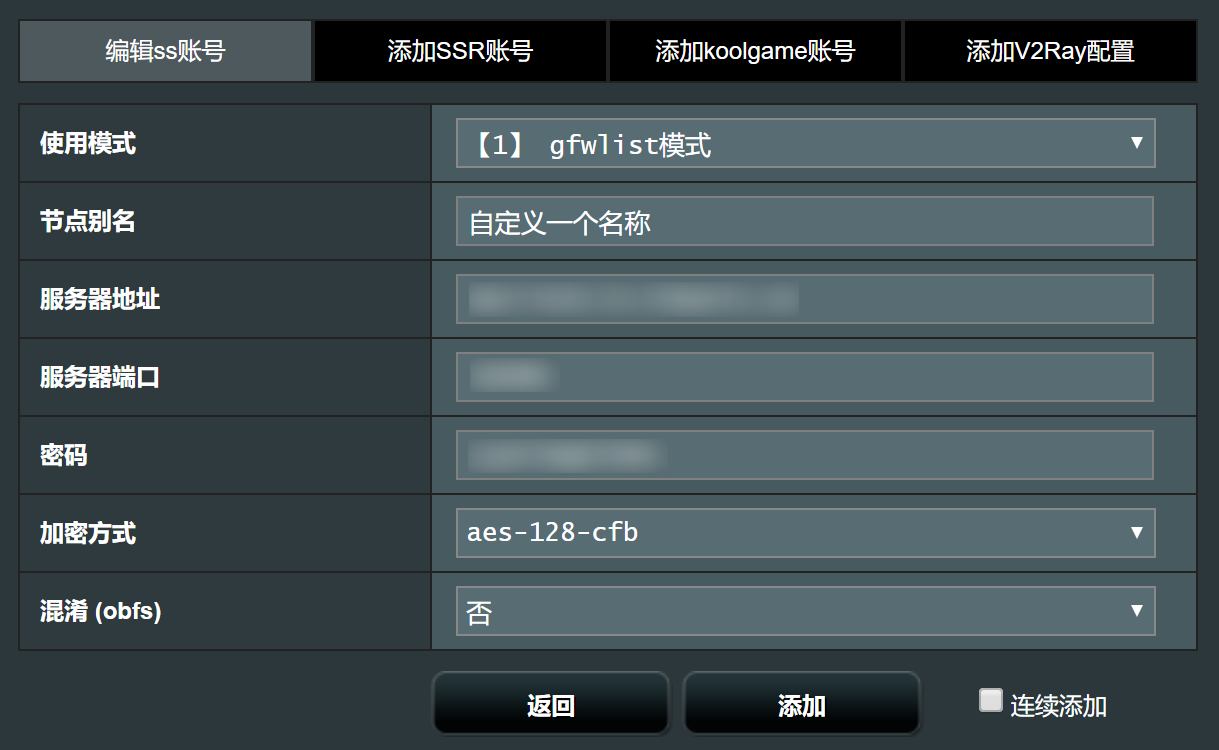
然后就是在“编辑ss账号”里写入账号信息,因为我用的是多态,它直接有提供 Shadow Suite 的配置信息,一模一样填入进去即可。
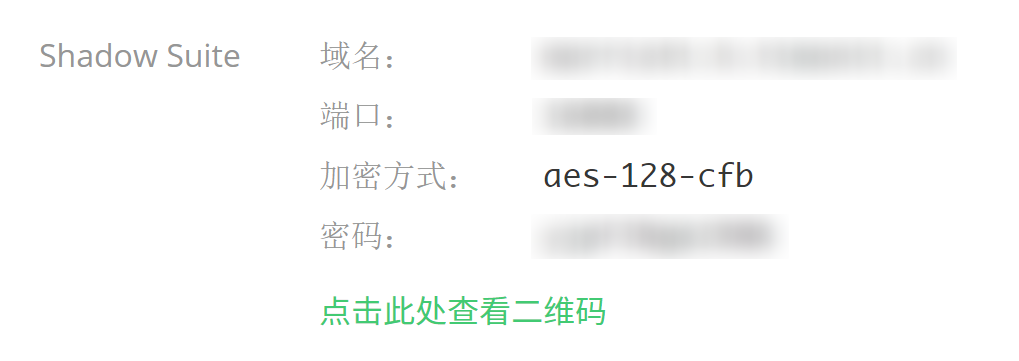
使用模式:【1】gfwlist模式
节点别名:任意填写
服务器地址:域名
服务器端口:端口
密码:密码
加密方式:加密方式
添加好后点击“应用”即可。
最后我们打开“科学上网开关”,接着软件会开始检测运行状态,出现两个 ✓ 则表示能科学上网啦~

最后
最后当然是先测试一下,先用浏览器打开看看是否正常:
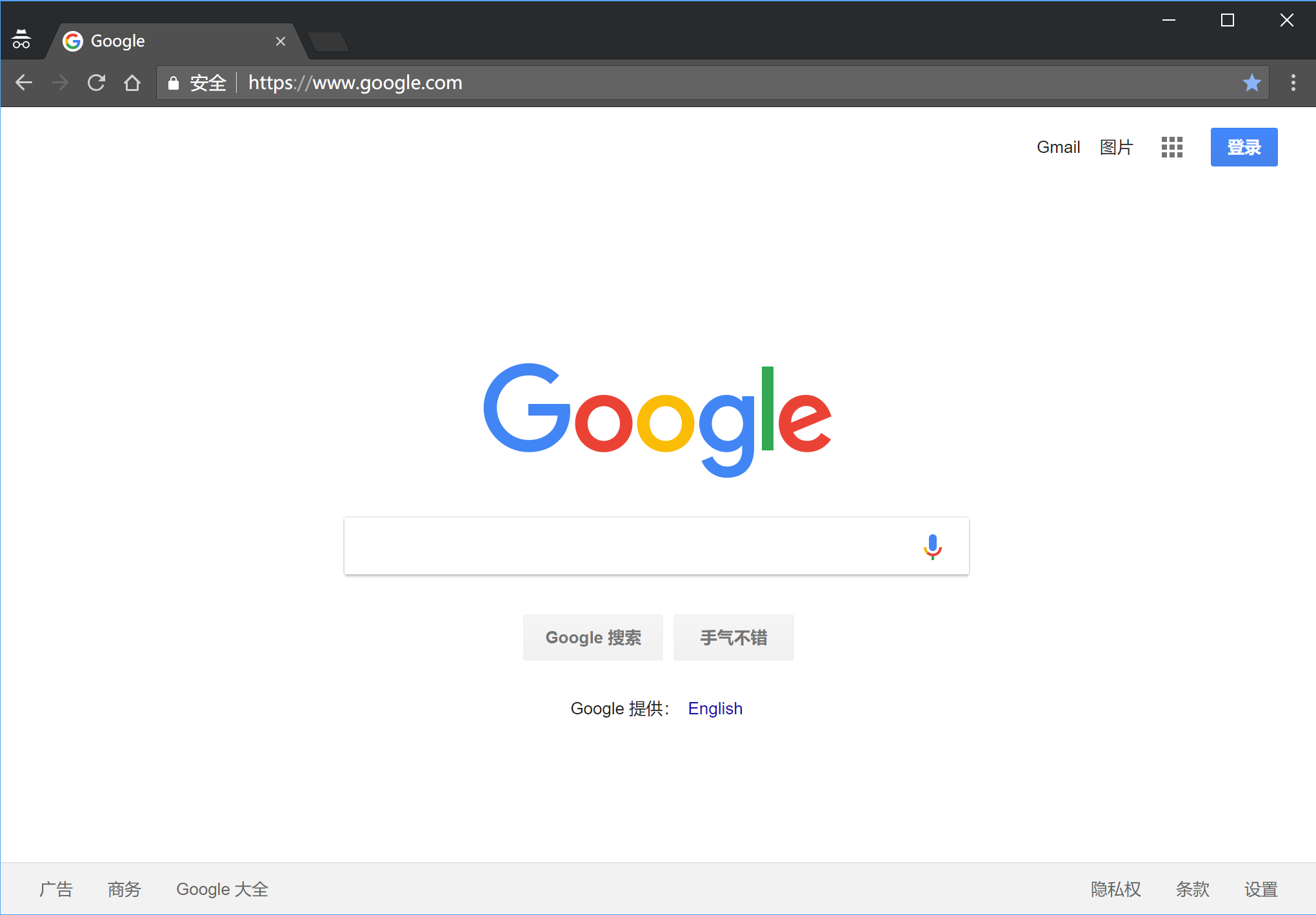
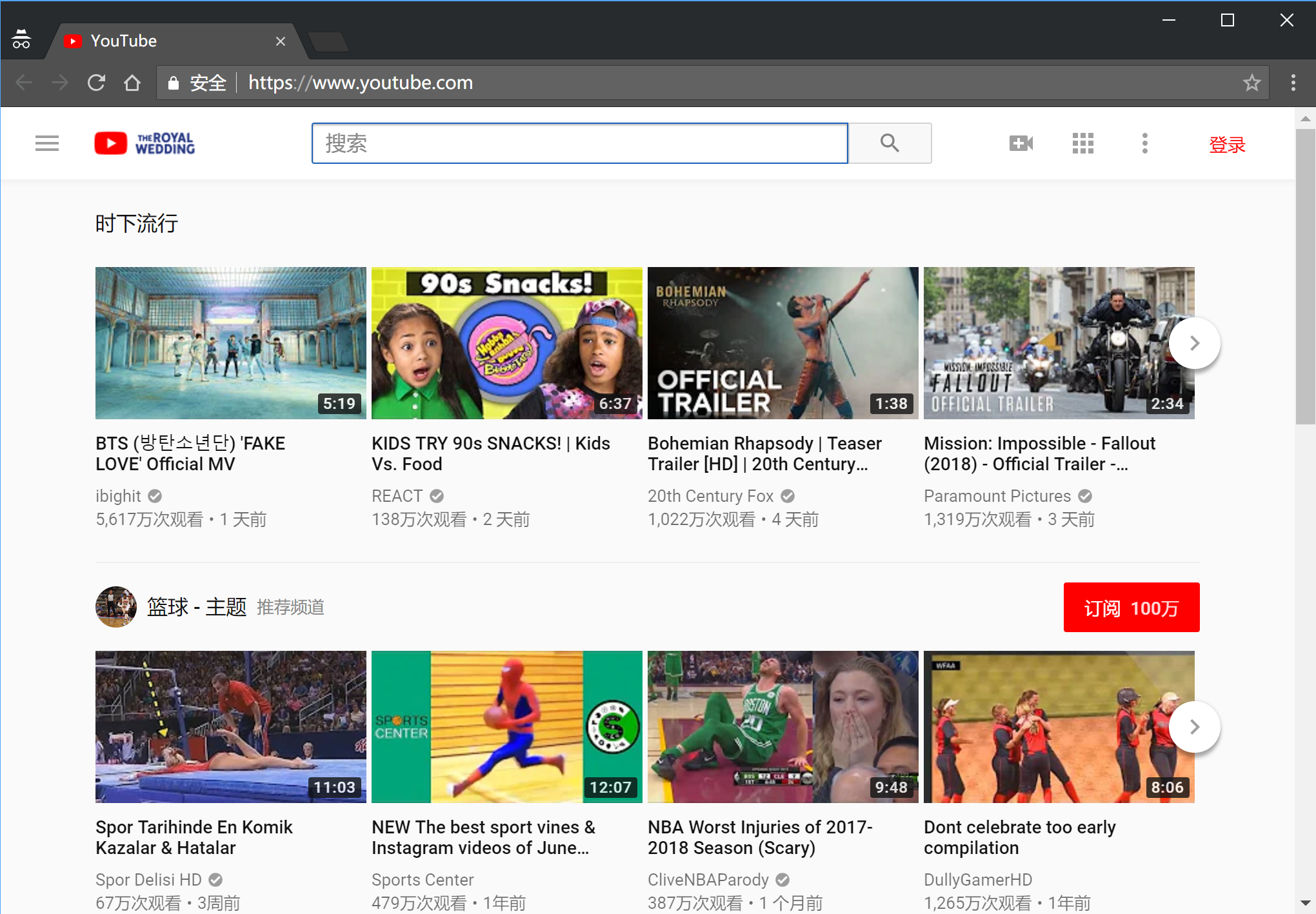
然后再用手机看看是否正常:
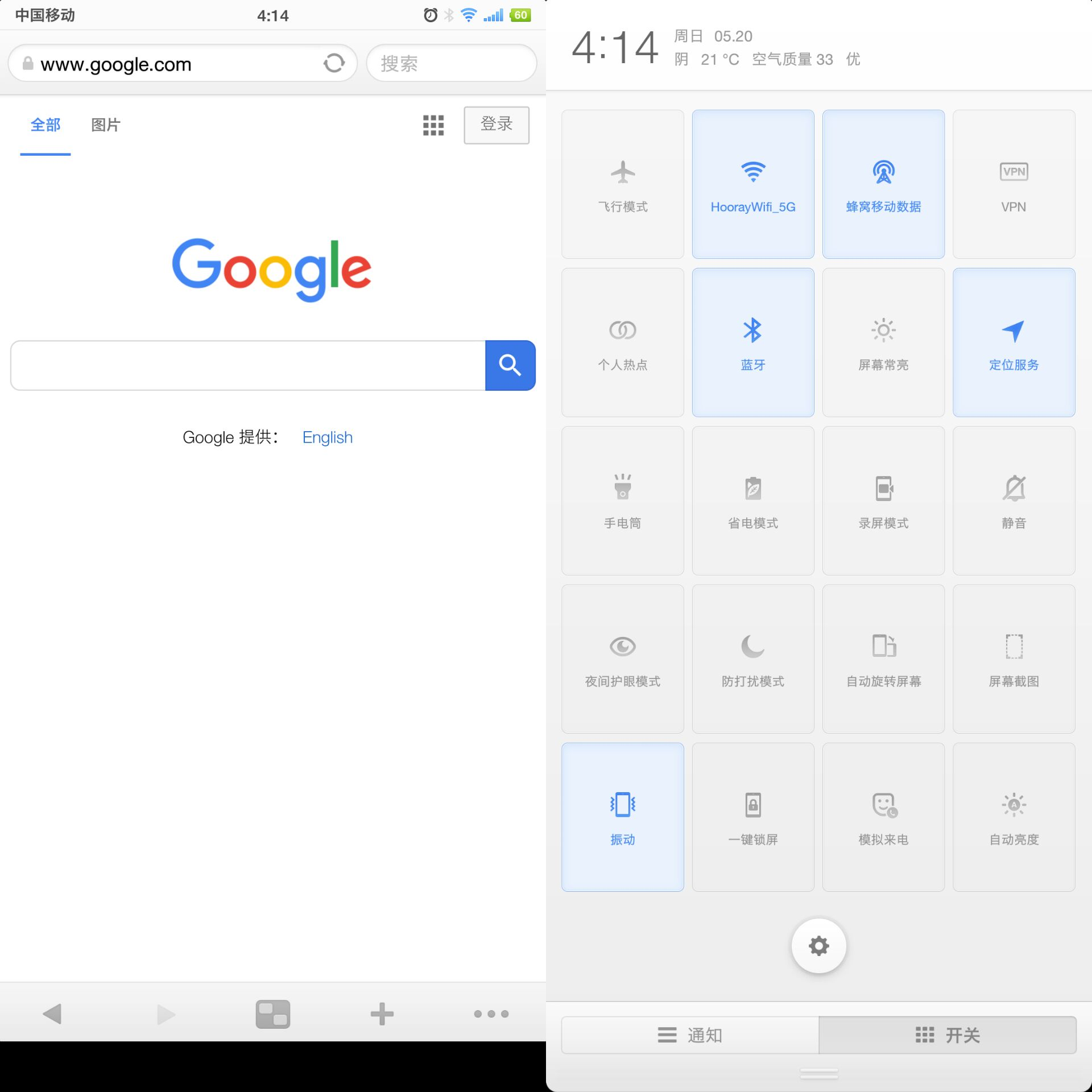
可以看到,我手机并没有开启 VPN 也可以正常科学上网,这就是路由器配置 Shadowsocks 的好处,只要连到路由器,任何终端都无需配置,默认开启科学上网。